今天给大家带来的是Visual Studio 2005(VS2005)修改起始页的详细步骤,听说有小伙伴不是很清楚,那就和小编一起学习一下吧。
Visual Studio 2005(VS2005)修改起始页的详细步骤

首先的进行点击电脑已经安装好的visual studio的,打开之后就会显示了起始页显示。

进入到了的visual studio开发的界面当中,进行点击菜单中的“工具”的选项。
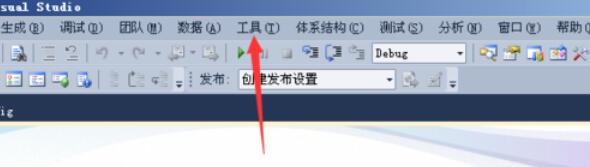
点击了菜单中工具菜单中之后,弹出了下拉菜单中选中为“选项”的选项。
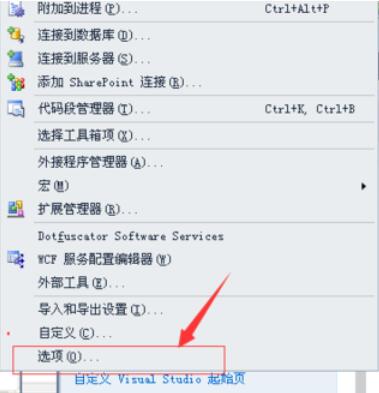
这样就会弹出了一个选项的界面当中,进行点击列表中的“启动”的选项。
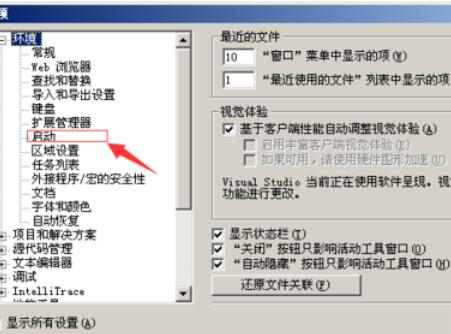
进入到了的启动的列表当中,进行点击启动时的选项,点击下拉选项。
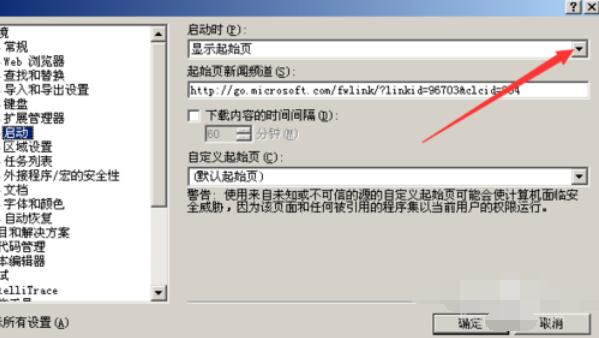
弹出了下拉选项中,进行选中为“显示打开项目对话框”选项。
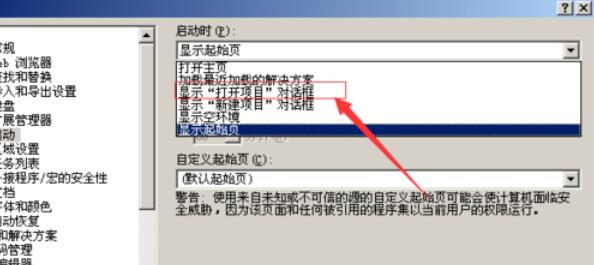
启动时的选项设置完成之后,进行点击确定即可,来完成保存。这样起始页设置完成了。
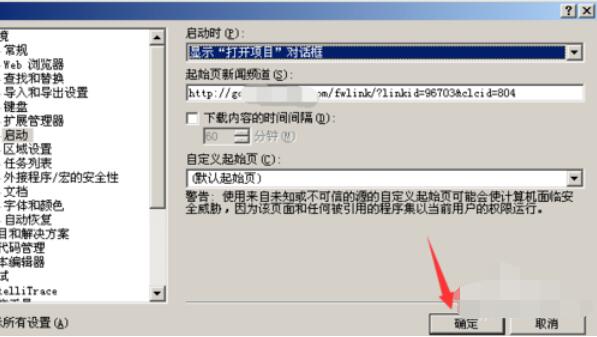
上文就是Visual Studio 2005(VS2005)修改起始页的详细步骤,赶快试试看吧。











